Stap 2 - Een antwoordbestand
maken |
Een antwoordbestand is een manier
om automatisch op allerlei dialoogvensters te antwoorden, die tijdens
de setup voorkomen. Een antwoordbestand vertelt ook aan setup hoe
het om moet gaan met de $OEM$ distributie mappen en voorziet
Setup van alle informatie die de gebruiker normaal gezien zelf,
dus handmatig, moet invullen tijdens een gewone Windows Setup.
Nadat je de
Implementatiehulpmiddelen
voor Windows XP SP2 (Deployment Tools) gedownload hebt, pak
je deze simpelweg uit naar een map, of dubbelklik je op het Cab
bestand. De enige bestanden die je nodig hebt zijn setupmgr.exe
en ref.chm:
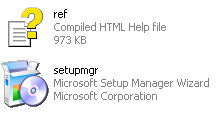
De Setup Manager (setupmgr.exe) is
een tooltje om antwoordbestanden te maken door middel van wizards,
dus het is niet al te moeilijk. In het begin moet je deze dingen
kiezen:
Nieuw of bestaand antwoordbestand:
Nieuw antwoordbestand maken
Type installatie: Installatie zonder toezicht
Windows Product: Windows XP Home / Professional
Edition
Gebruikersinteractie: Volledig automatisch
Distributieshare: Installatie vanaf cd-rom
Als je hiermee klaar bent, accepteer dan de
Licentie overeenkomst en vul alle vakken in zoals je dit zou gedaan
hebben tijdens een gewone Windows XP installatie. Als je een sectie
tegenkomt die je niet begrijpt, laat je het gewoon leeg. Windows
XP gebruikt dan de standaard instellingen ervoor.
Wanneer je volledig klaar bent, maakt het een
bestand genaamd unattend.txt. Omdat we de installatie vanaf
de cd gaan doen, moet je dit hernoemen naar winnt.sif.
Zoals je op de vorige pagina al gelezen hebt,
gaan we de $OEM$ distributie mappen gebruiken om onze favoriete
software, drivers en register tweaks te installeren. Maar om dit
werkend te krijgen, moeten we twee waarden in het winnt.sif
bestand onder [Unattended] invoeren:
[Unattended]
OemPreinstall=Yes
UnattendSwitch="yes"
OemPreinstall=Yes zegt aan Windows
XP Setup dat er een $OEM$ distributieshare op de cd is,
zodat setup ze kopieert naar de harde schijf waarop Windows geïnstalleerd
wordt.
UnattendSwitch="yes"
zegt aan Windows XP Setup om het "Welkom bij Windows XP"
gedeelte over te slaan, waar je gebruikers en internet instellingen
kunt kiezen. Als je dit niet zo zou instellen, zou het niet echt
"automatisch" zijn, niet? (Hoewel we ons later met het
aanmaken van gebruikers bezighouden op de pagina Gebruikers
& autologin toevoegen).
| » Ik wil de partitie en formateren opties
manueel houden... |
Als je verkiest om manueel een partitie te selecteren
tijdens het tekst-modus gedeelte van setup, met volledige controle
over het te gebruiken bestandssysteem, zorg er dan voor dat deze
regels onder de [Data] en [Unattended] secties
in je winnt.sif staan:
[Data]
AutoPartition=0
[Unattended]
FileSystem=*
Als je dit proces wilt automatiseren met specifieke
voorkeuren voor schijf letters, partitie groottes en bestandsystemen,
kun je het overwegen om Bart's PE en diskpart te gebruiken.
| » Waar moet het winnt.sif bestand staan? |
Kopieer je winnt.sif naar X:\UWCD\I386\
Kijk op de Referentie
pagina, of lees door ref.chm om te zien hoe je extra opties
aan je winnt.sif bestand kunt toevoegen, zoals ervoor zorgen
dat Windows Messenger of MSN Explorer niet worden meegeïnstalleerd.
Laten we nu eens kijken hoe we batch bestanden kunnen gebruiken
in onze Unattended XP CD om allerlei taken voor ons te doen
Ga naar: Stap 3 - Batch bestanden
| 




